Hướng dẫn sinh viên
HƯỚNG DẪN SỬ DỤNG
HỆ THỐNG QUẢN LÝ ĐÀO TẠO
I. TÀI KHOẢN
Mỗi học sinh, sinh viên sử dụng hệ thống cần phải có một tài khoản để đăng nhập, tài khoản bao tên tài khoản và mật khẩu.
1. Tên tài khoản: chính là mã số học sinh, sinh viên (bỏ dấu "-"). Ví dụ: Học sinh, sinh viên có mã số là: CD19-0001, thì tên tài khoản là: CD190001
Để biết mã số họ c sinh, sinh viên chọn mục Tra cứu sinh viên trên menu ngang và làm theo hướng dẫn như hình sau:

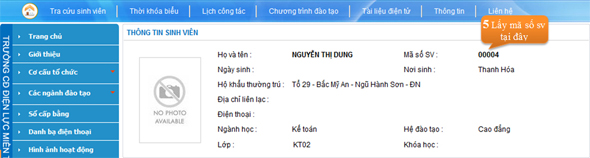
2. Mật khẩu: mặc định được thiết lập dựa vào ngày sinh. Ví dụ: học sinh, sinh viên sinh ngày 18/05/2002 sẽ có mật khẩu là: 18052002 (độ dài 8).
Lưu ý: Nếu có bất kỳ vấn đề gì về tài khoản và không thể đăng nhập được, sinh viên liên hệ trực tiếp với Phòng Công tác Học sinh - Sinh viên để được trợ giúp hoặc lick vào link này để Yêu cầu khôi phục mật khẩu .
II. HƯỚNG DẪN SỬ DỤNG
1. Đăng nhập hệ thống
- Nhập tên tài khoản và mật khẩu, chọn mục Sinh viên và nhắp vào nút Đăng nhập để đăng nhập hệ thống.
- Sau khi đăng nhập lần đầu tiên, hệ thống bắt buộc người sử dụng phải đổi mật khẩu trước khi sử dụng, mật khẩu phải có độ dài tối thiểu 6 ký tự.
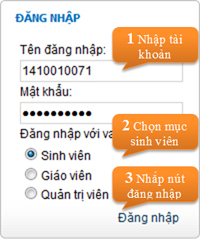
Lưu ý: Họ sinh, sinh viên phải bảo vệ mật khẩu của mình và tuyệt đối không được tiết lộ cho bất kỳ ai, những sai sót thông tin trong những trường hợp như vậy sinh viên phải chịu hoàn toàn trách nhiệm.
2. Đăng xuất hệ thống
Sau khi đã đăng nhập, học sinh, sinh viên phải đăng xuất hệ thống trước khi ngừng sử dụng. Việc không đăng xuất có thể bị người khác đăng nhập vào chính tài khoản của mình và làm sai sót thông tin.

3. Đổi mật khẩu
Khi sinh viên có nhu cầu đổi mật khẩu, vào Hệ thống → chọn Đổi mật khẩu và thực hiện như hướng dẫn trên hình.

Lưu ý: Mật khẩu mới phải khác mật khẩu cũ và có độ dài tối thiểu 6 ký tự, khi đổi mật khẩu sinh viên nên tắt chế độ gõ tiếng Việt.
4. Xem thông báo
a). Thông báo chung
Là những nội dung thông báo dành cho sinh viên toàn trường, để xem vào Thông báo → chọn Thông báo chung.
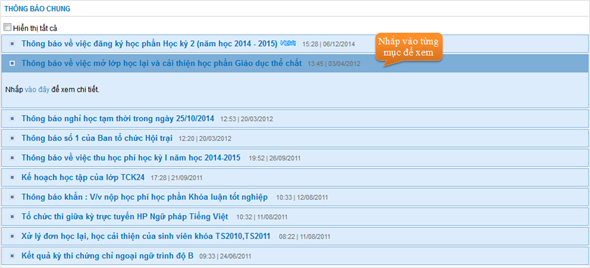
b). Thông báo cho lớp
Là những nội dung do chính giáo viên giảng dạy (hoặc Phòng Đào tạo) thông báo cho sinh viên các lớp học phần, chỉ những sinh viên nằm trong các lớp học phần nói trên mới xem được nội dung. Để thực hiện vào Thông báo → chọn mục Cho lớp học phần.
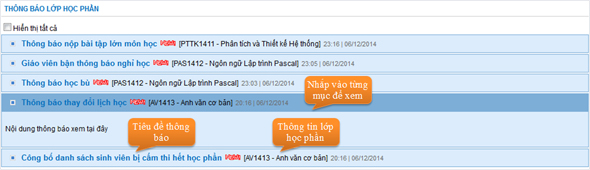
5. Xem các thông tin
a). Thông tin cá nhân
Để xem các thông tin cá nhân của sinh viên, vào Thông tin → chọn mục Cá nhân.
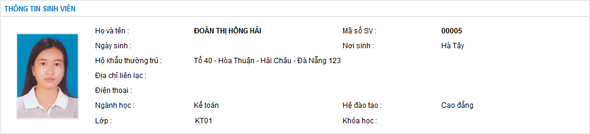
b). Thời khóa biểu
Để xem thời khóa biểu: chọn mục Thời khóa biểu trên thanh menu ngang
Lưu ý: Học sinh, sinh viên chú ý xem thời khóa biểu thường xuyên theo từng tuần, mặc định hệ thống sẽ lấy tuần hiện tại.
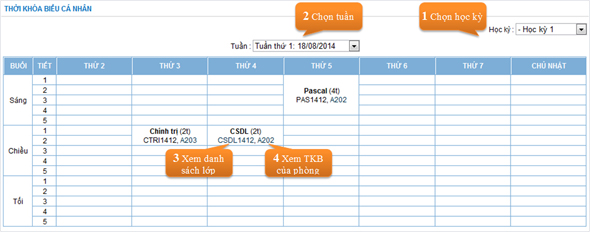
c). Kết quả học tập
Liệt kê kết quả học tập theo từng năm học, học kỳ cho sinh viên. Để thực hiện vào Thông tin → chọn mục Kết quả học tập.
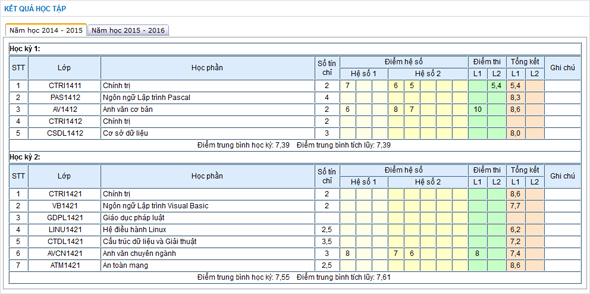
d). Học phí
Hiển thị chi tiết thông tin học phí cho từng lớp học phần, tổng hợp học phí quy định, miễn giảm, đã nộp, còn lại,…
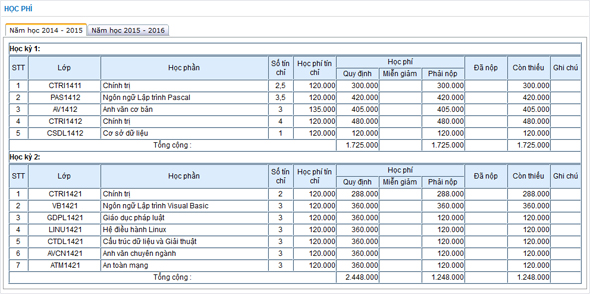
e). Kế hoạch đào tạo
Là kế hoạch đào tạo chi tiết theo từng học kỳ áp dụng cho lớp sinh hoạt của sinh viên. Trong đó sinh viên phải chú ý các ràng buộc (tiên quyết, học trước, song hành) và điều kiện đăng ký của các nhóm tự chọn.
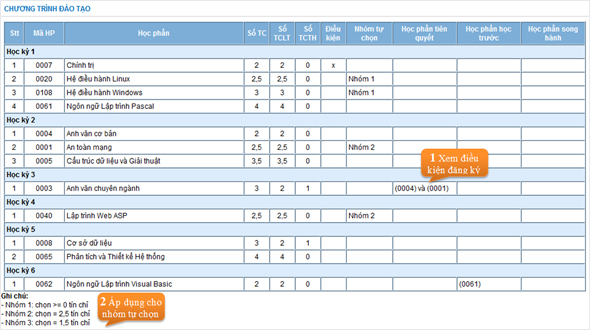
Chúc thành công!